Настільних операційних систем майже завжди єсвого роду вбудований інструмент для зйомки екрана. Якщо ви використовуєте ОС, у якій немає вбудованого інструмента скріншоту, ви завжди можете знайти щось безкоштовне для встановлення. Що стосується інструментів скріншоту, їх не бракує. Ці інструменти працюють на вашому робочому столі, тобто їм потрібна ОС. Якщо вам потрібно зробити скріншот екрана, на якому інструмент не може працювати, інструментів, які можуть вам допомогти, не існує. Якщо вам потрібно зробити знімок екрана, на якому не можна запустити інструмент скріншоту, спробуйте зробити знімки екрана.
Звичайно, вам знадобиться телефон з доситьгідна камера для цього, але ви також не можете використовувати програму камери за замовчуванням на телефоні, яка широко орієнтована на людей та об’єкти, а не на екрани. Ось як можна фотографувати екран.
Вимоги
Ми вже згадували, що вам потрібен товаркамеру, тож ви, мабуть, задаєтесь питанням, наскільки це має бути добре? Будь-який флагманський телефон, який не старше 4-5 років, зробить свою справу. Будь-який інший телефон, якщо ви можете використовувати його для отримання хороших, крупних фотографій при слабкому освітленні, також буде працювати.
Також вам потрібен додаток, щоб зробити фотографію, і саме тут криється справжня хитрість зробити гарну фотографію свого екрана. Ми рекомендуємо використовувати Об'єктив для офісу. Це безкоштовний додаток для iOS та iOSAndroid. Він розроблений Microsoft і призначений для сканування документів за допомогою телефону. Ця програма може виявити краї документів і випрямити їх, щоб у вас було добре зображення відсканованого, тобто сфотографованого фізичного паперу.
Ми будемо використовувати цю функцію на нашу користьробити знімки екрана. Існують і інші додатки, які ви можете використовувати замість об'єктива Office, і саме від вас залежить, яким саме додатком ви користуєтесь.
Екран фотографії
Налаштуйте екран, на який ви хочете сфотографуватися. Екран буде випромінювати світло, тому доцільно мінімізувати світло в кімнаті. Ви хочете мінімізувати його таким чином, щоб рамки монітора були темними, а краї екрана, коли екран увімкнено, дійсно виділялися.
Відкрийте об'єктив Office та наведіть його на екран. Переконайтесь, що спалах вимкнено. Ви побачите додаток, який визначає краї екрана. Якщо він виявляє рамки монітора, спробуйте зменшити світло в кімнаті. Як тільки він виявить краї правильно, зробіть фотографію.
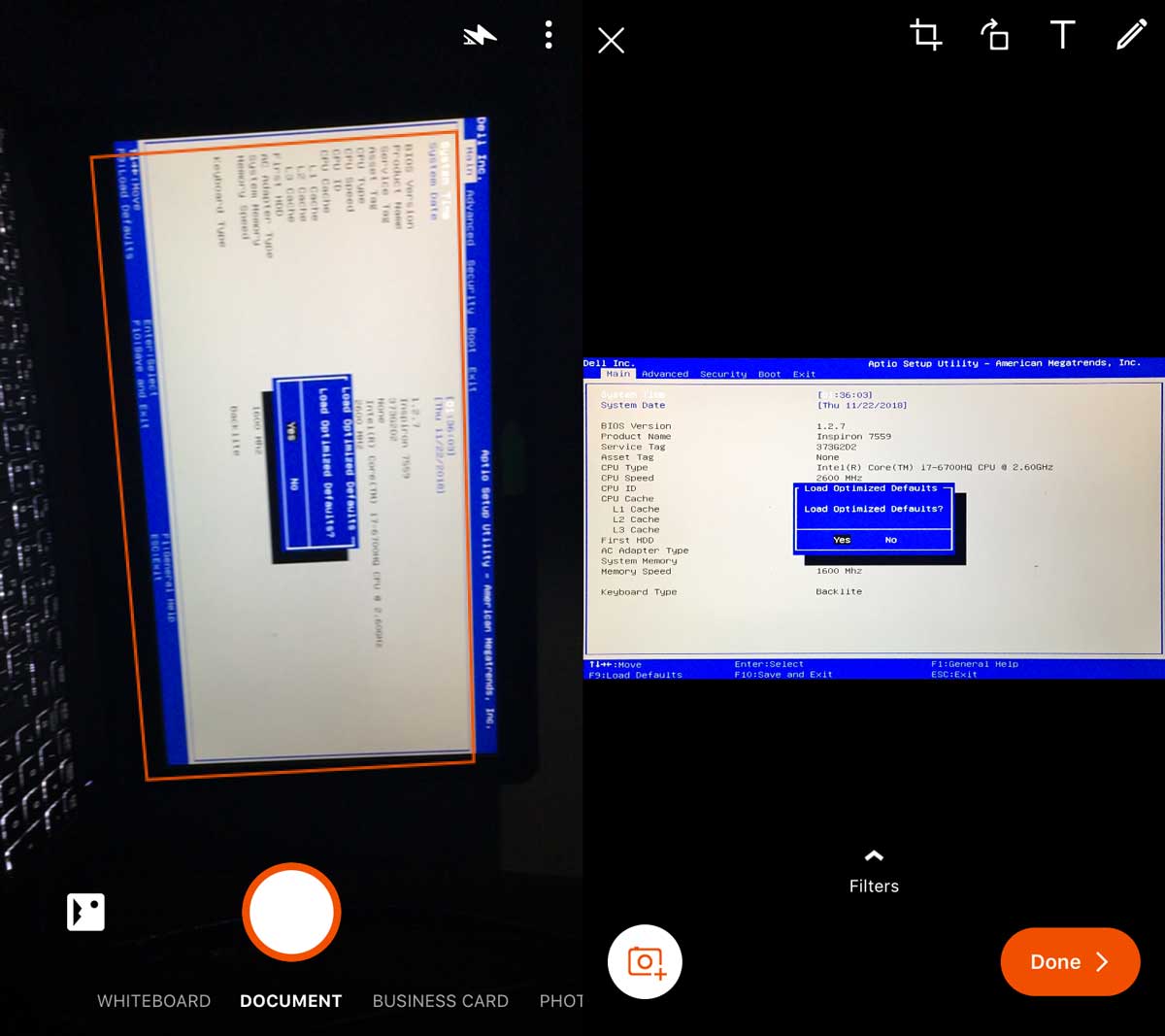
Тепер вам потрібно дочекатися, коли додаток обробить його, і воно дасть вам фотографію вашого екрана. Краї монітора не включатимуться, а зображення випрямляться. Збережіть його в рулоні камери.
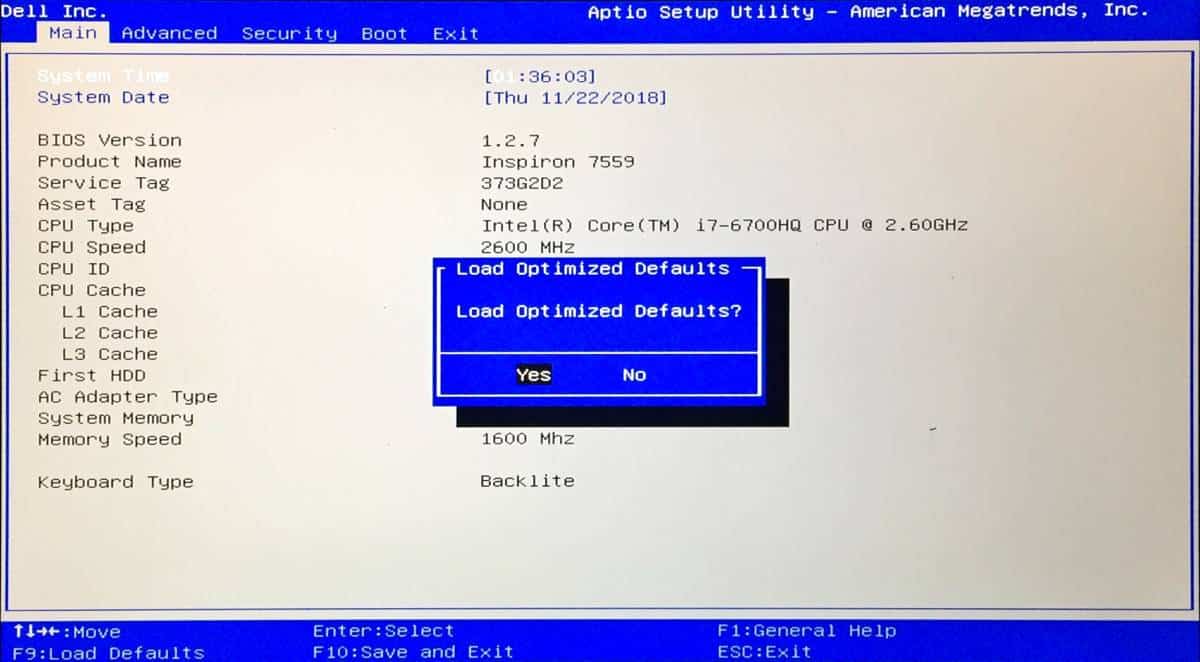
Для того, що варто, фотографії, зроблені вище, були зроблені з iPhone 6. Єдине світло в кімнаті проходило від маленької світлодіодної лампи.













Коментарі